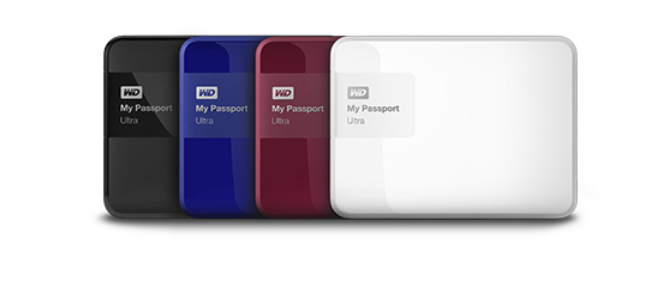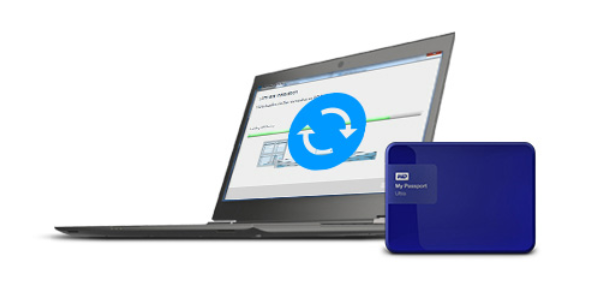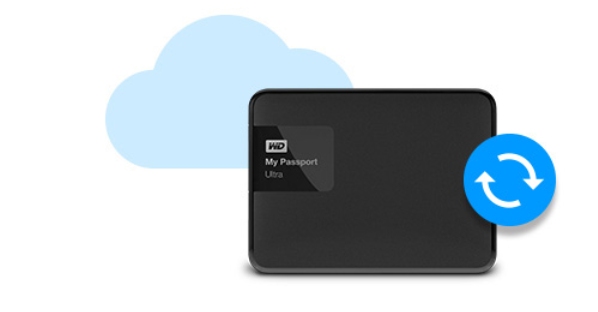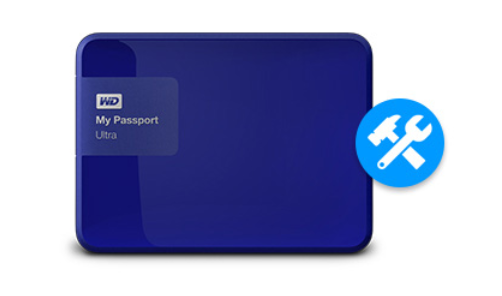My Passport Ultra 500GB WDBWWM5000AWT - Trắng
Mã sản phẩm: 0 - Tình trạng: Còn hàng
Ổ cứng di động My Passport Ultra: Model WDBWWM5000AWT - màu trắng, dung lượng 500GB, kết nối USB 3.0 tốc độ cao. My Passport kèm phần mềm sao lưu WD Backup, bảo vệ ổ đĩa với WD Security và phần mềm kiểm tra tình trạng ổ đĩa WD Utilities.
Giá: 1.450.000 VNĐ
Mua ngay Giao hàng tận nơi Thêm vào giỏ hàng Mua cùng lúc nhiều sản phẩmĐặt hàng nhanh - Gọi ngay 085 373 5555 - 0855 00 1111
Ổ cứng di động 500GB My Passport Ultra WDBWWM5000AWT
Tên sản phẩm: My Passport Ultra
Mã sản phẩm: WDBWWM5000AWT - màu trắng - Brilliant White (vỏ nhựa bóng)
Cổng kết nối: 1 cổng USB 3.0 5Gb/s max (tương thích với chuẩn usb 2.0 trên máy tính)
Dung lượng: 500 GB
Kích thước: DxHxW 15.84 mm x 110 mm x 81.6 mm
Trọng lượng: 0.15 kg
Nhiệt độ: Hoạt động: 5° C to 35° C
Không hoạt động: -20° C to 65° C
Tương thích hệ điều hành: Windows /Mac: đã được định dạng sẵn NTFS cho Win, yêu cầu định dạng lại khi sử dụng cho Mac.
Bộ sản phẩm: bao gồm 01 ổ cứng, 01 cable USB 3.0
Phần mềm hỗ trợ: WD Backup, WD Security, WD Utilities, WD Quick Viewer kèm sẵn trong ổ cứng, bạn có thể cài đặt nếu sử dụng.
Thiết kế độc đáo – Màu sắc theo phong cách của bạn
Ổ cứng di động My Passport Ultra 2015 với thiết kế nổi bật, màu sắc sang trọng, tinh tế bao gồm 5 màu: đen, xanh, trắng, đỏ tươi và đỏ thẫm. My Passport không ngừng đổi mới, hoàn thiện cả về thiết kế, hiệu suất và các tính năng phục vụ nhu cầu người dùng lưu trữ. Hàng triệu người trên thế giới đã tin tưởng và lựa chọn WD My Passport làm ổ cứng di động của mình.
Dung lượng lưu trữ lớn cho dòng ổ cứng di động
WD My Passport Ultra hiện đã có sẵn 5 màu với đầy đủ các mức dung lượng 1TB, 2TB; dung lượng 500GB và 3TB có sẵn 4 màu . Với My Passport Ultra 3TB lưu trữ bạn có thể mang tất cả hình ảnh, video và nhạc tới bất cứ nơi đâu.
WD Backup – Sao lưu tự động đầy tiện lợi
Tự động sao lưu với lịch trình phù hợp cho công việc của bạn. Bạn có thể sao lưu tất cả tập tin video, hình ảnh, nhạc, văn bản hay từng file, folder bạn muốn.
Bạn có thể chọn back up tới ổ di động My Passport Ultra hoặc tới Dropbox ,Baidu Cloud theo tài khoản đám mây của bạn. Yêu cầu có tài khoản Dropbox hoặc Baidu Cloud để có thể backup, dịch vụ lưu trữ có thể bị thay đổi, dừng hoặc gián đoạn tùy theo quốc gia của bạn.
WD Security - Mức bảo mật cao
Bảo vệ ổ gắn ngoài WD My Passport Ultra cũng như bạn bảo vệ điện thoại của mình bằng mật khẩu. My Passport Ultra dễ dàng thiết lập mật khẩu với phần mềm kèm theo WD Security (mã hóa 256 bit) bảo vệ an toàn cho dữ liệu tránh các truy cập trái phép.
Tăng tốc với USB 3.0
Ổ gắn ngoài My Passport Ultra giao tiếp cổng USB 3.0 tốc độ cao 5Gb/s (nhanh gấp 2 lần so với cổng USB 2.0), đồng thời cung cấp nguồn cho ổ cứng mà không cần phải thêm cable hay adapter cồng kềnh nào.
Công cụ WD Utilities
Với những ai đã dùng quen với WD Utilities, bạn có thể đăng ký ổ đĩa của bạn , thiết lập bộ đếm thời gian, chạy chuẩn đoán tình trạng ổ đĩa, tối ưu hóa chức năng và thiết lập tính năng bảo vệ ổ cứng.
Phụ kiện cho ổ cứng
Hãy chọn màu sắc và phụ kiện kèm theo phù hợp với phong cách của bạn. Kiểm tra các phụ kiện để trang trí My Passport thật cá tính — WD Grip Pack.
Thời hạn bảo hành
WD biết dữ liệu của bạn là rất quan trọng, My Passport Ultra đáp ứng đầy đủ các yêu cầu về độ bền, khả năng chống sốc và độ tin cậy lâu dài. Sản phẩm có thời hạn bảo hành 3 năm.
Để sử dụng các tính năng nâng cao của ổ cứng di động WD My Passport Ultra, bạn cần cài đặt phần mềm kèm theo thiết bị. Bộ cài đặt có sẵn trên ổ cứng, bạn hoàn toàn có thể tải bản mới nhất theo đường dẫn: //support.wdc.com/downloads.aspx?lang=en&fid=wdsfMP_UltraFD
Lưu ý: Nếu không sử dụng các phần mềm như sao lưu, đặt mật khẩu... bạn có thể không cần cài đặt trên máy tính và vẫn sử dụng lưu trữ, copy paste hay làm việc trực tiếp trên ổ cứng ngoài My Passport Ultra.
Hướng dẫn hình ảnh chi tiết các bước cài đặt và sử dụng phần mềm trên My Passport Ultra
Bước 1: Gắn ổ cứng gắn ngoài - Ổ cứng di động WD. Lựa chọn file "WD Apps Setup" màu xanh -> Click "Next"
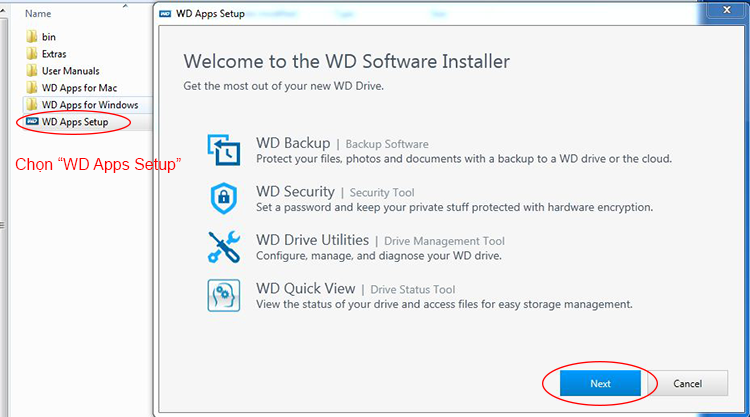
Có 2 lựa chọn
"Recommended Install" - cài đặt đồng thời các phần mềm được hỗ trợ
"Custom Install" - lựa chọn cài đặt những phần mềm cần sử dụng.
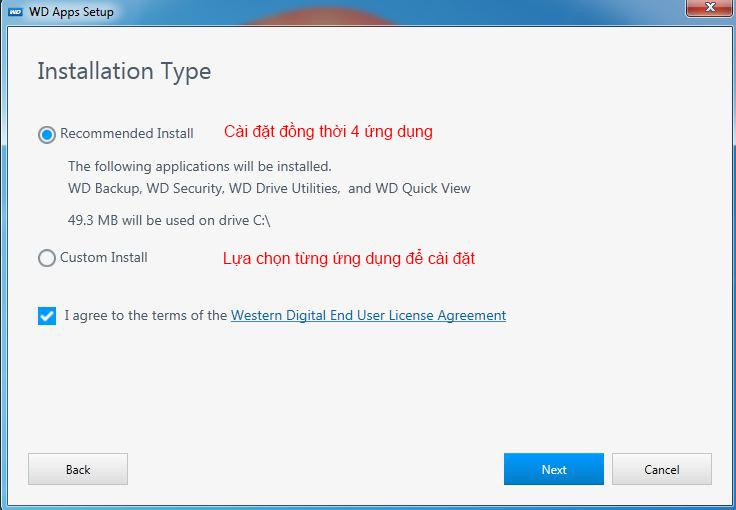
Tiếp theo Hộp thoại thông báo có phiên bản mới, bạn chọn Yes, sau khi download hoàn tất, chọn "Next" - Bạn cũng có thể update phần mềm sau.
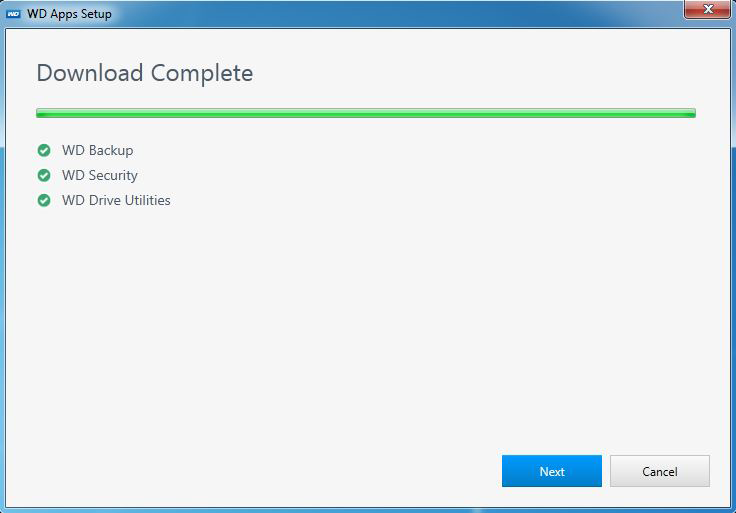
Chờ khoảng 1 phút cài đặt ứng dụng, bạn chọn "Finish" để kết thúc - Cài đặt hoàn thành
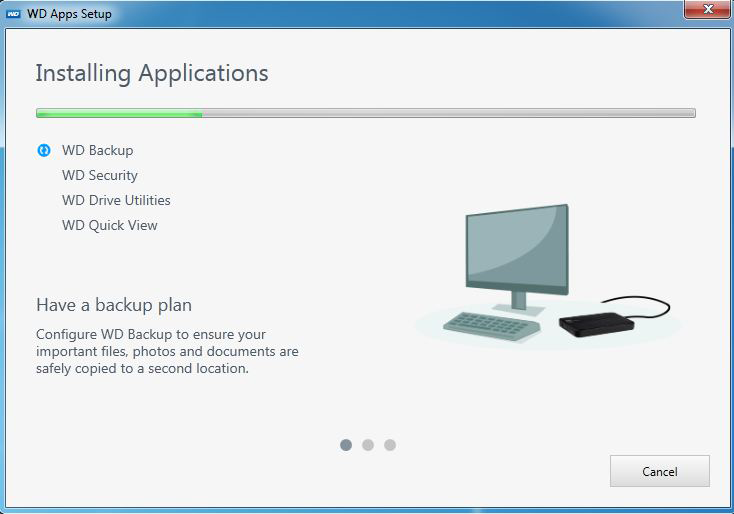
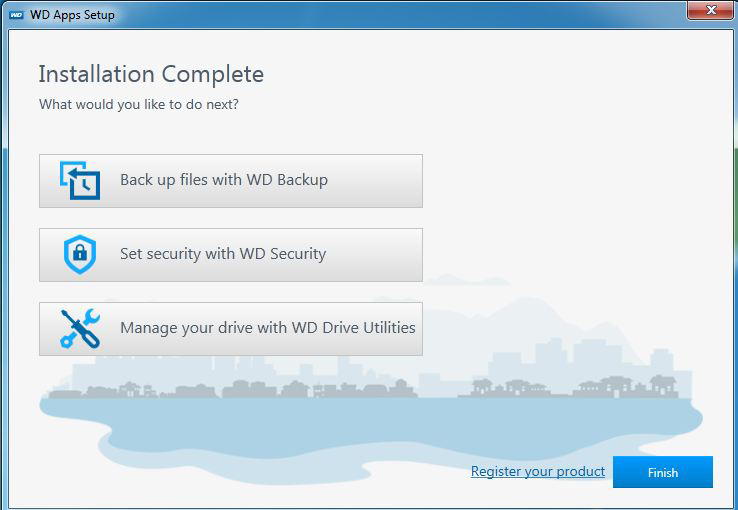
Tương tự nếu bạn lựa chọn từng phần mềm riêng để cài đặt.
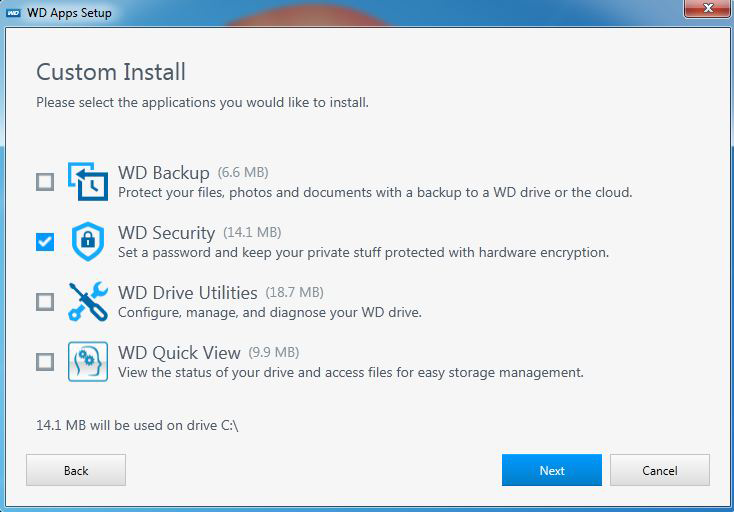
Hướng dẫn sử dụng các phần mềm WD Security hay WD Utilities cũng tương tự như phiên bản trước đó chỉ thay đổi chút xíu về giao diện, bạn vui lòng tham khảo theo đường dẫn " //western.com.vn/p/huong-dan-su-dung-phan-mem-tren-o-cung-gan-ngoai-western-digital.htm "
Đối với WD Backup: dễ sử dụng hơn so với phần mềm WD Smartware, bạn theo dõi hướng dẫn theo video dưới.
Hiện tại chưa có ý kiến đánh giá nào về sản phẩm. Hãy là người đầu tiên chia sẻ cảm nhận của bạn.
-

Ổ cứng gắn ngoài WD My Passport Ultra Silver 4TB 2.5 USB Type C, Model: WDBFTM0040BSL-WESN, màu bạc
4.950.000 VND Chọn mua -

Ổ cứng gắn ngoài WD My Passport Ultra Blue 6TB 2.5 USB Type C, Model WDBEJA0060BBL-WESN, màu xanh
6.490.000 VND Chọn mua -

Ổ cứng gắn ngoài WD My Passport Ultra Blue 5TB 2.5 USB Type C, Model WDBFTM0050BBL-WESN, màu xanh
5.480.000 VND Chọn mua -

Ổ cứng gắn ngoài WD My Passport Ultra Blue 4TB 2.5 USB Type C, Model: WDBFTM0040BBL-WESN, màu xanh
4.950.000 VND Chọn mua -

Ổ cứng gắn ngoài WD My Passport Ultra Gold 4TB 2.5 USB Type C, Model: WDBFTM0040BGD-WESN, màu vàng
4.950.000 VND Chọn mua -

Ổ cứng gắn ngoài WD My Passport Ultra Silver 2TB 2.5" USB Type C, Model: WDBC3C0020BSL-WESN, màu bạc
2.875.000 VND Chọn mua